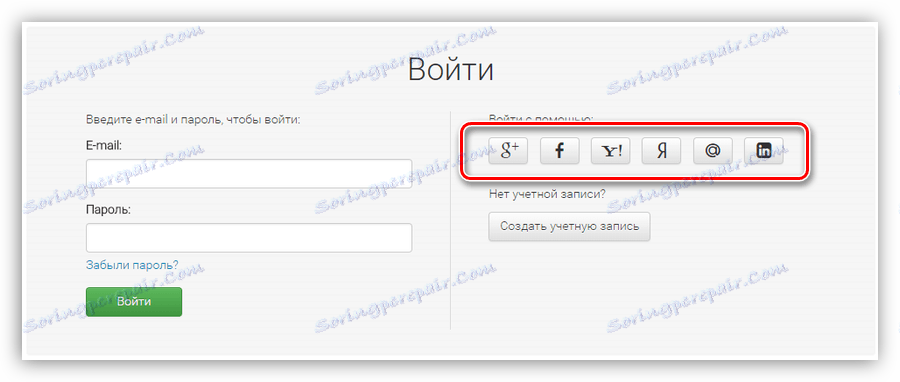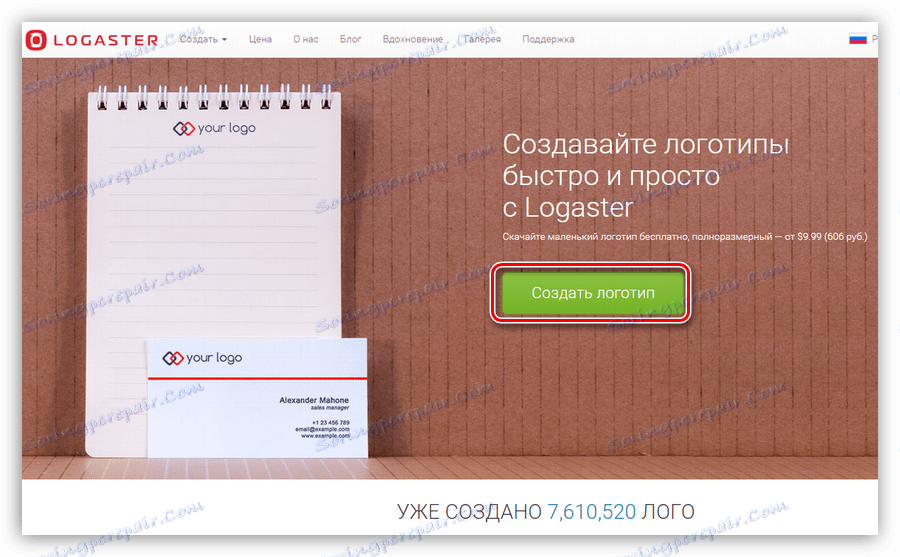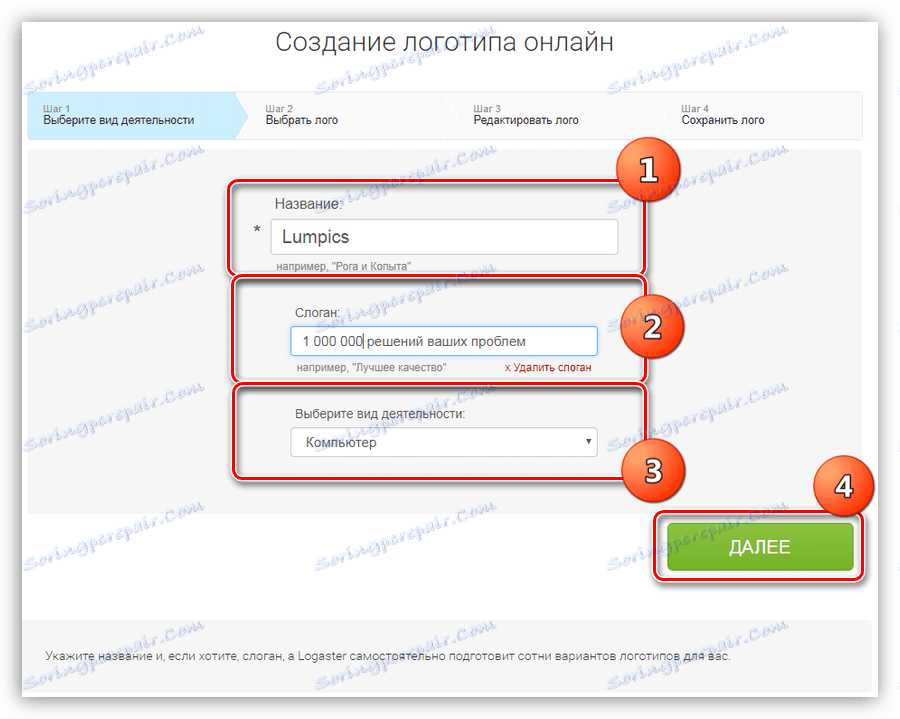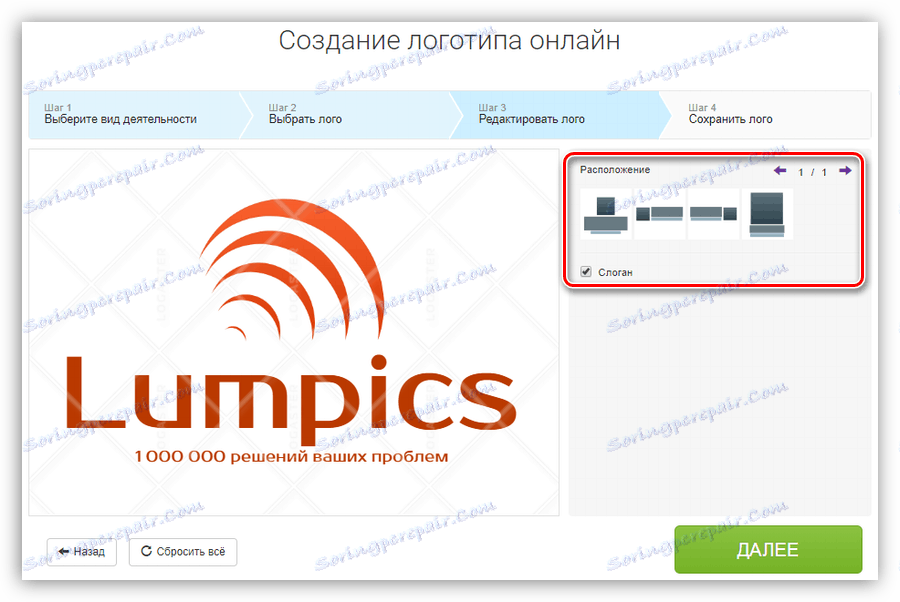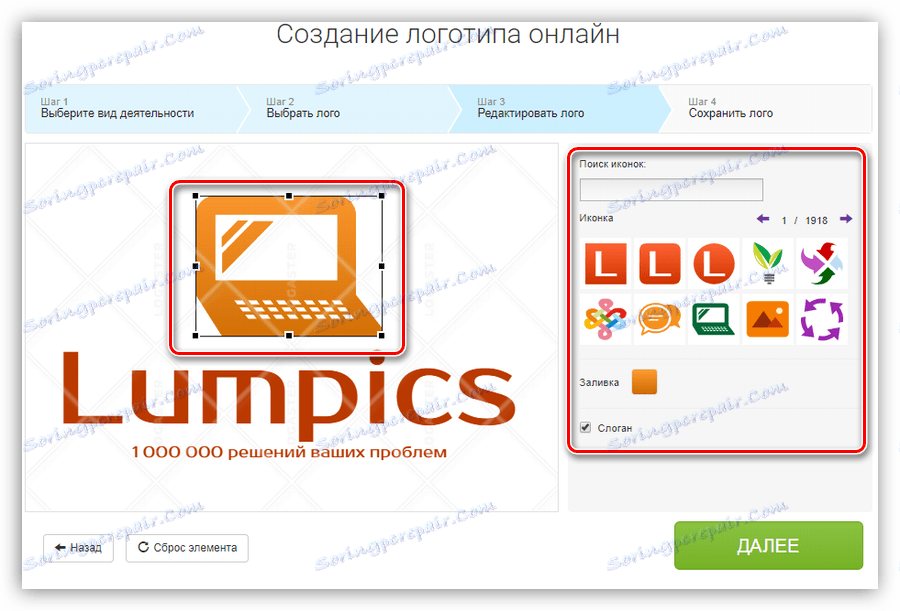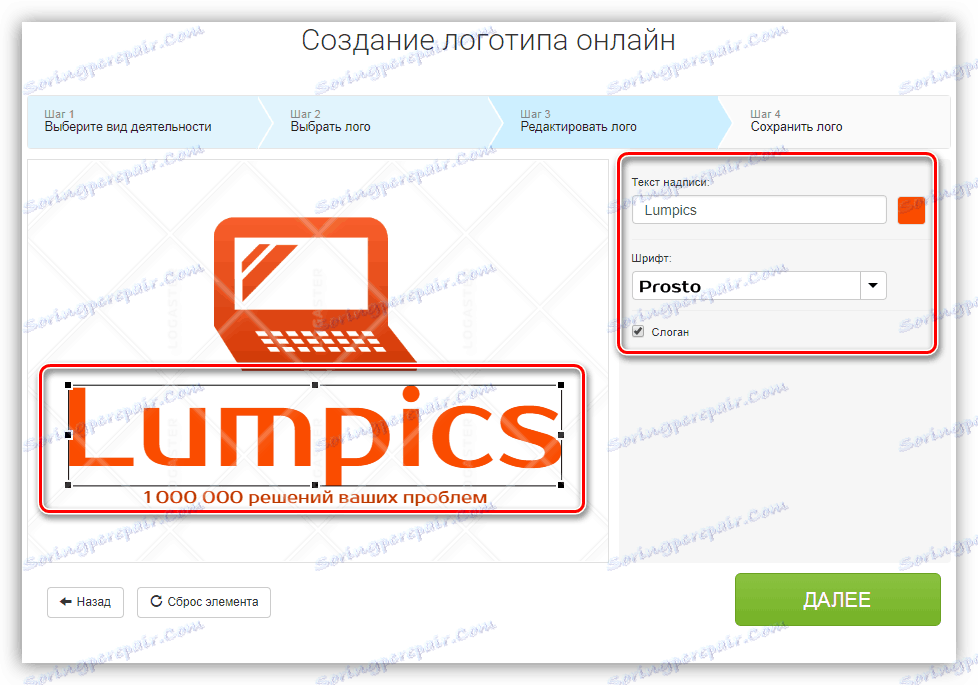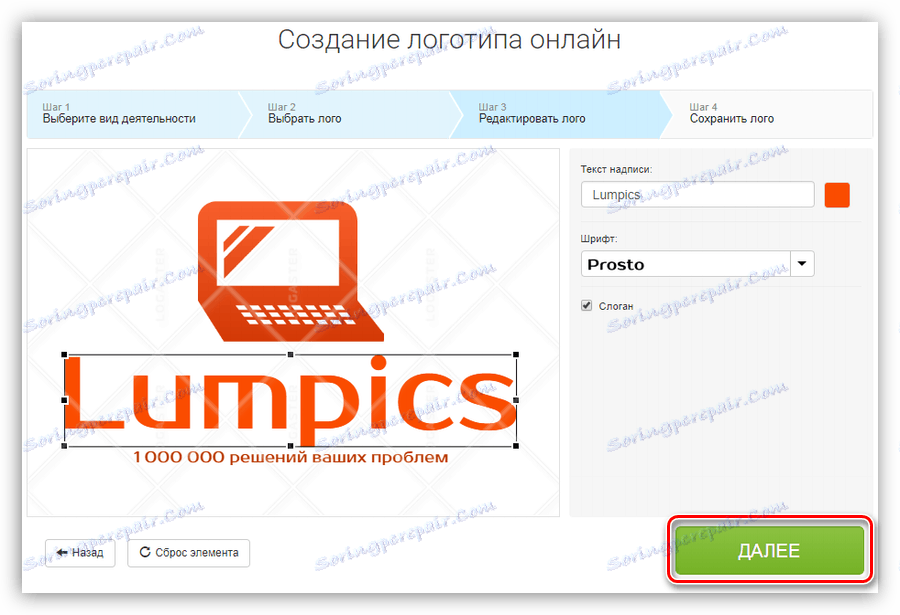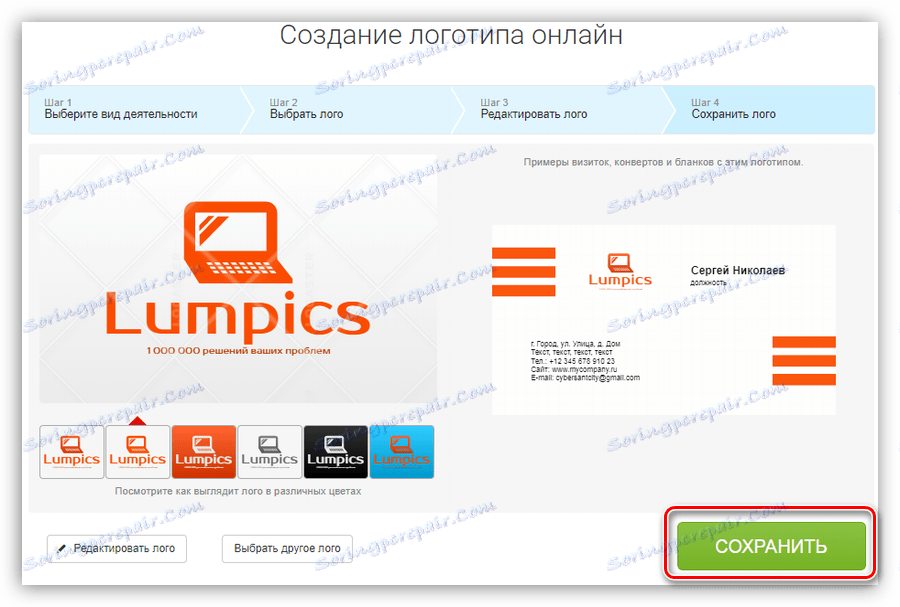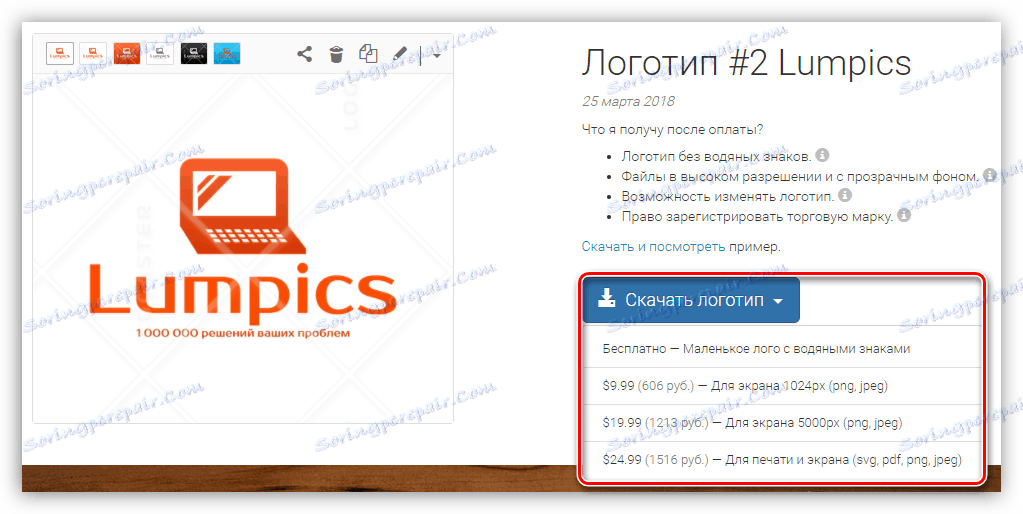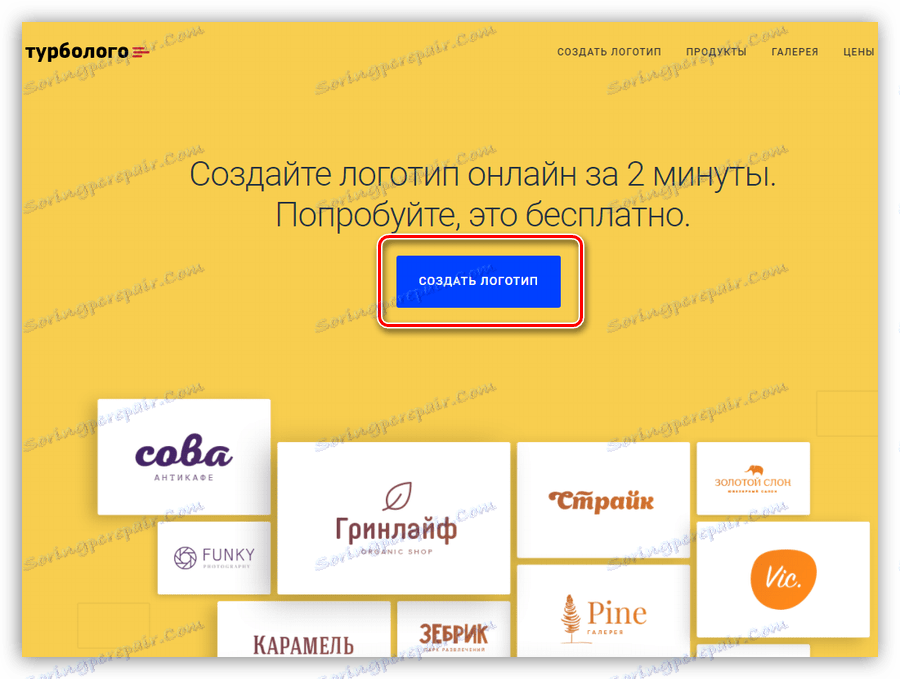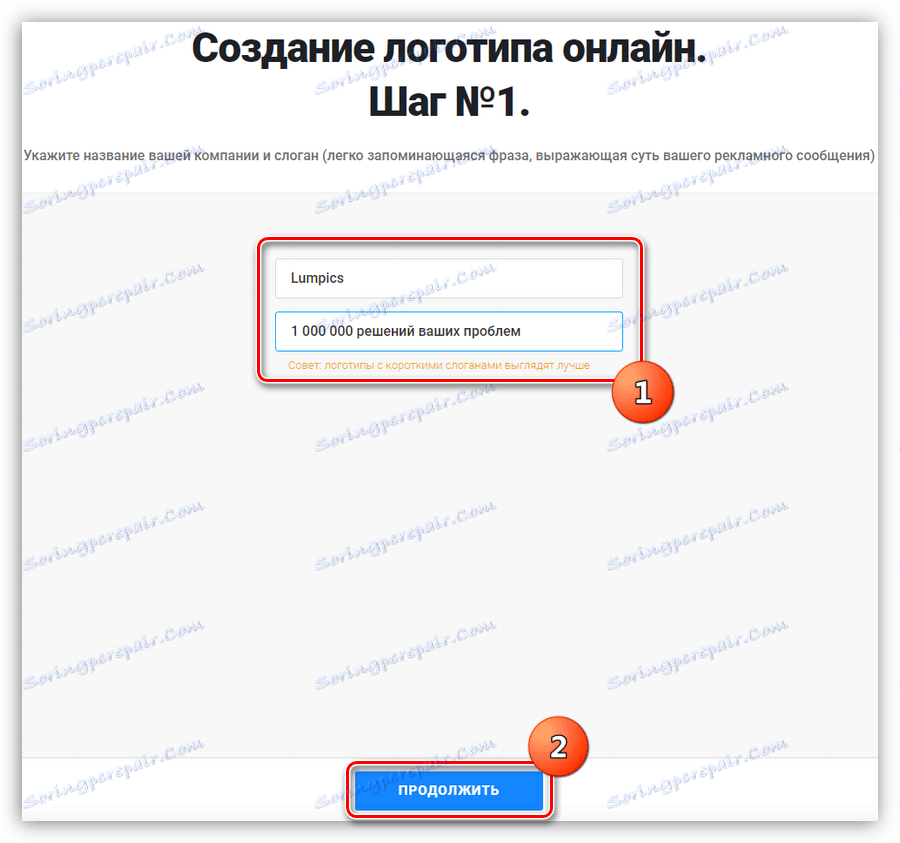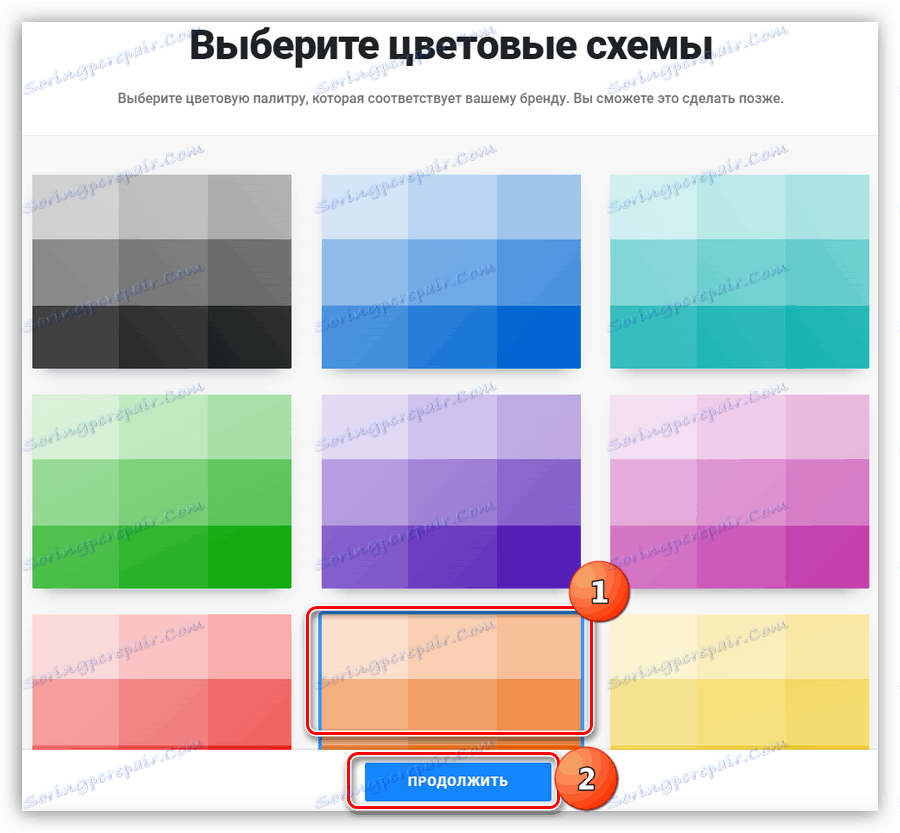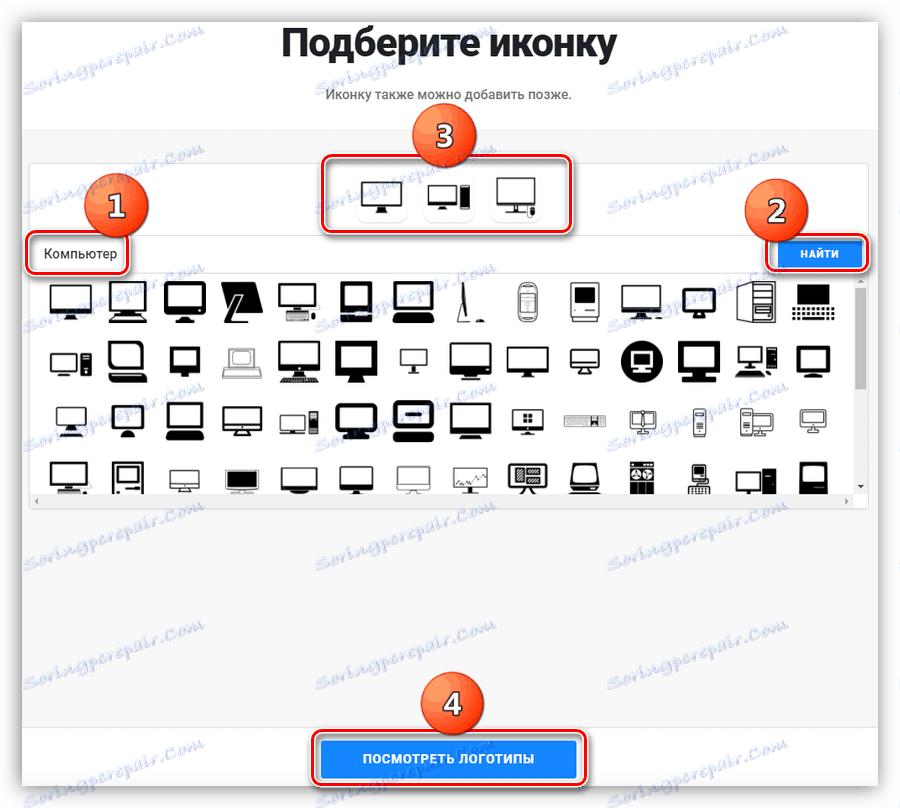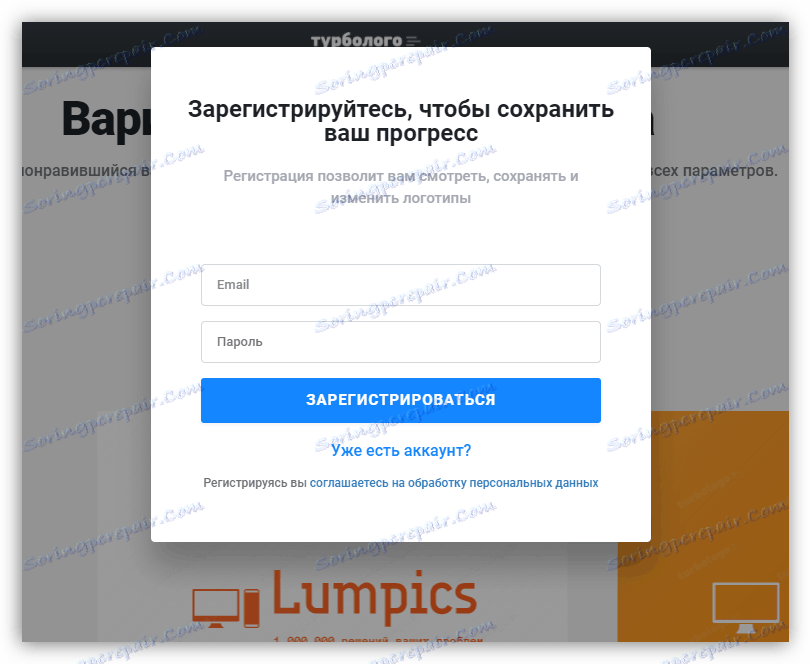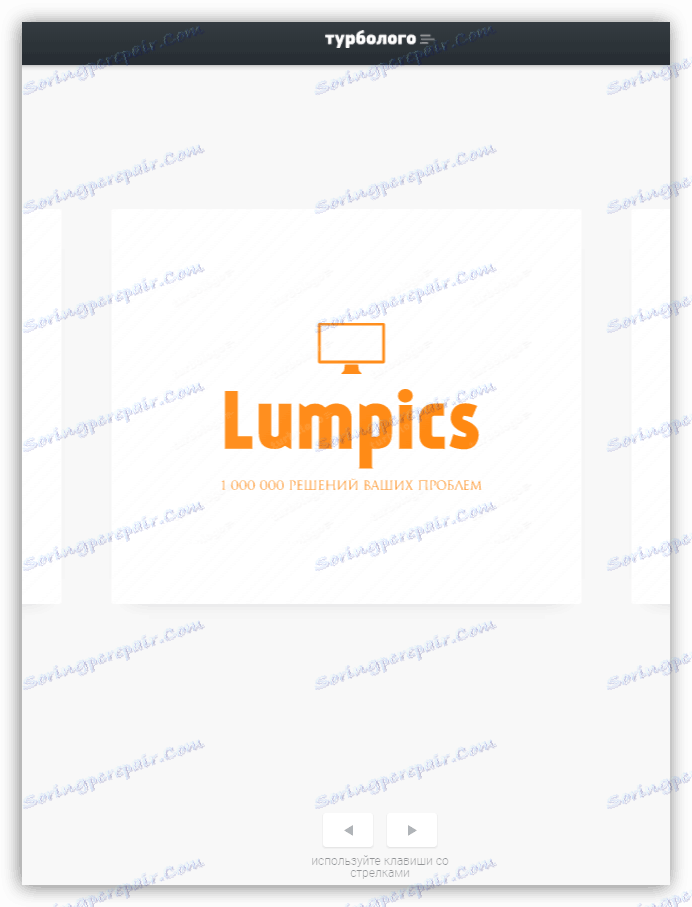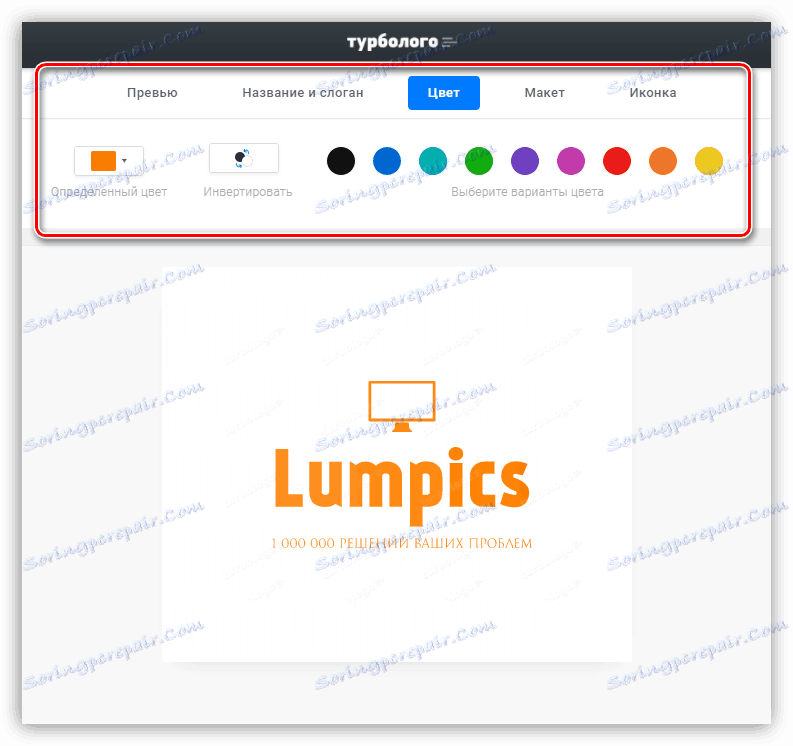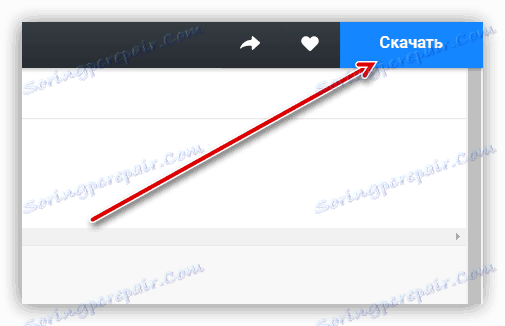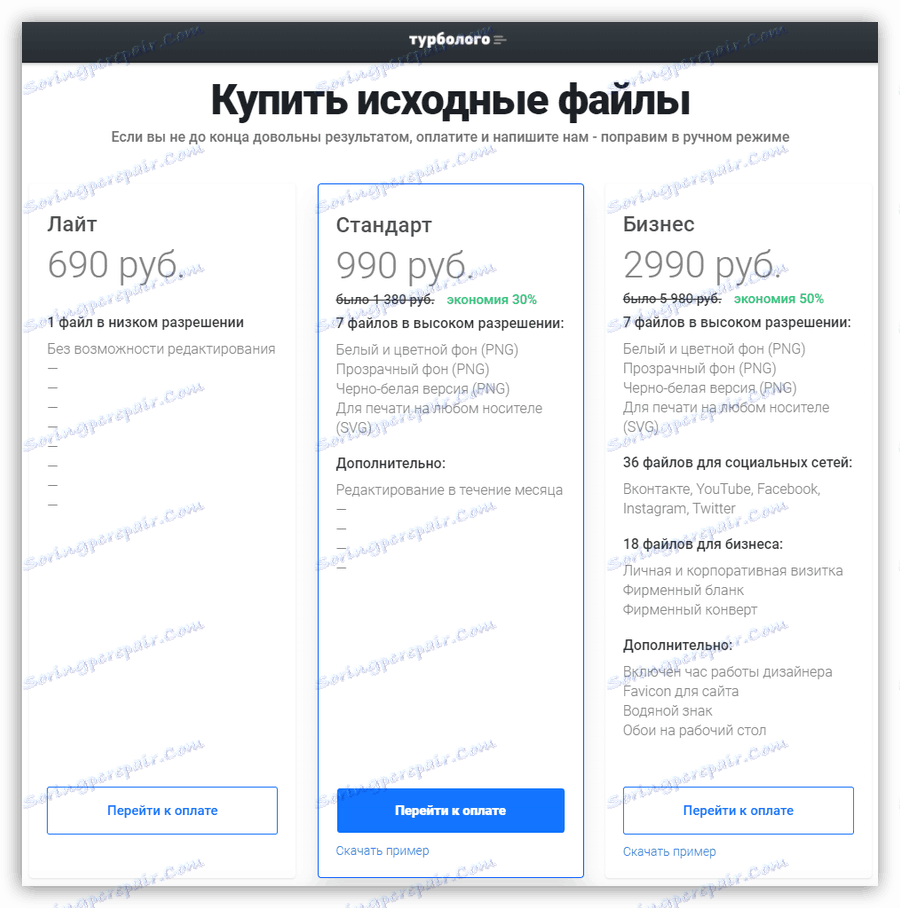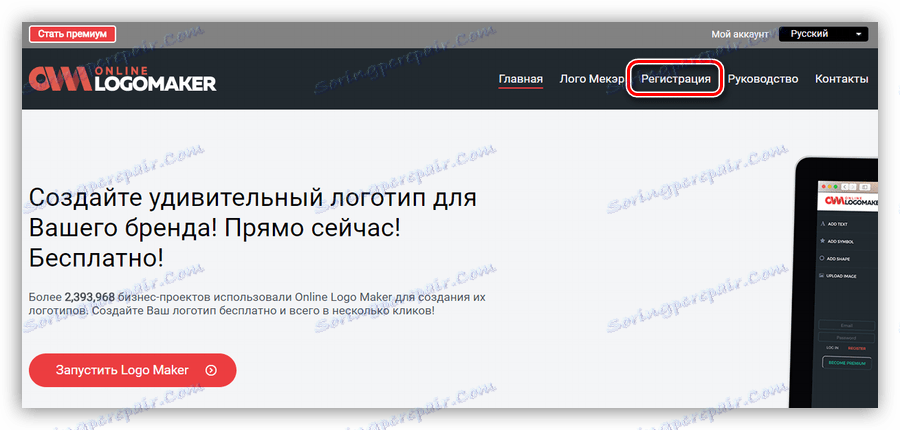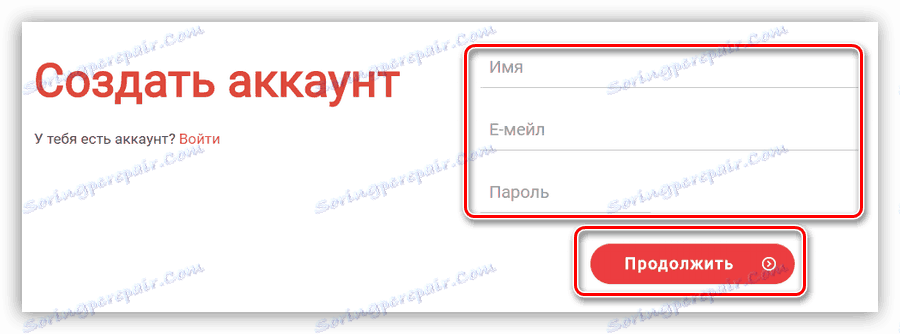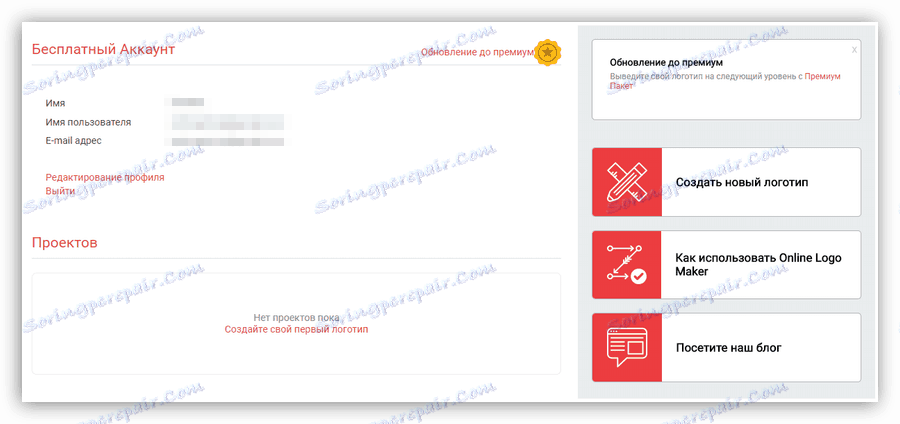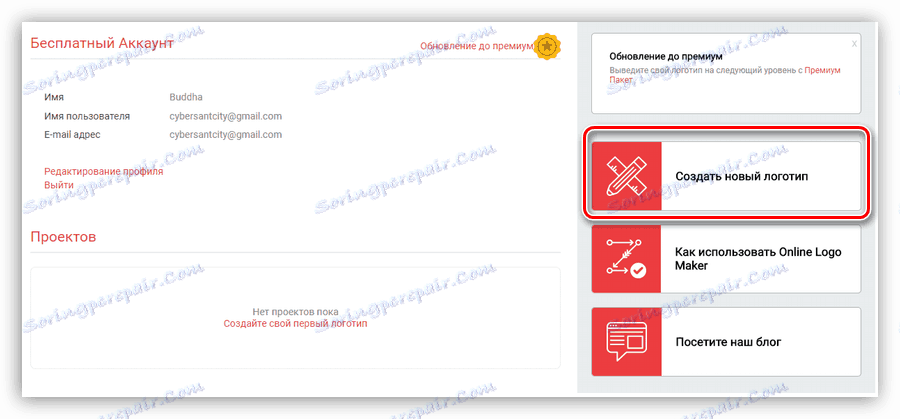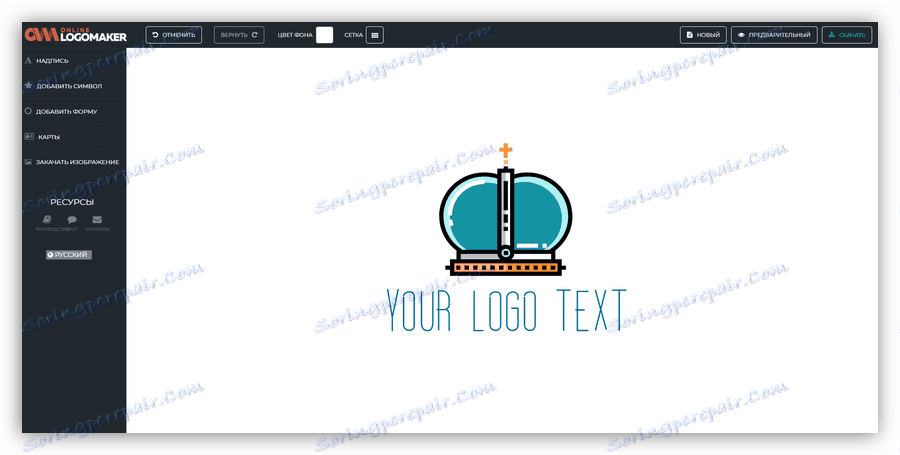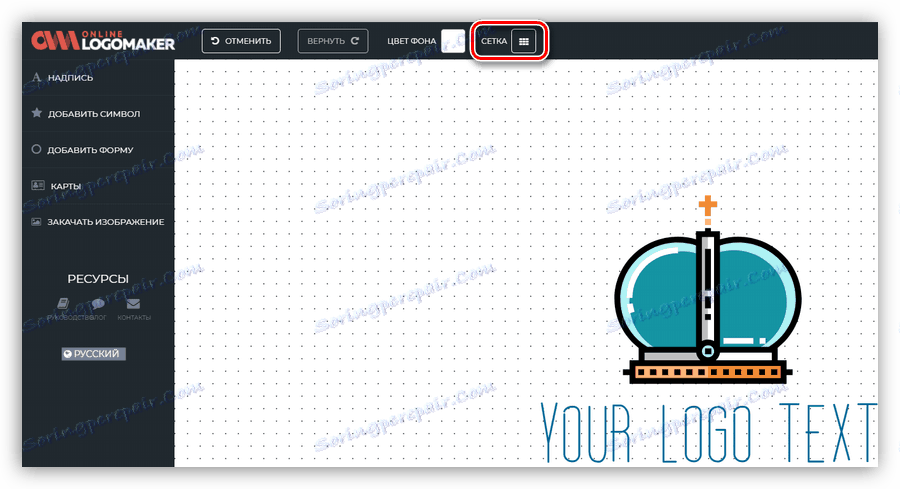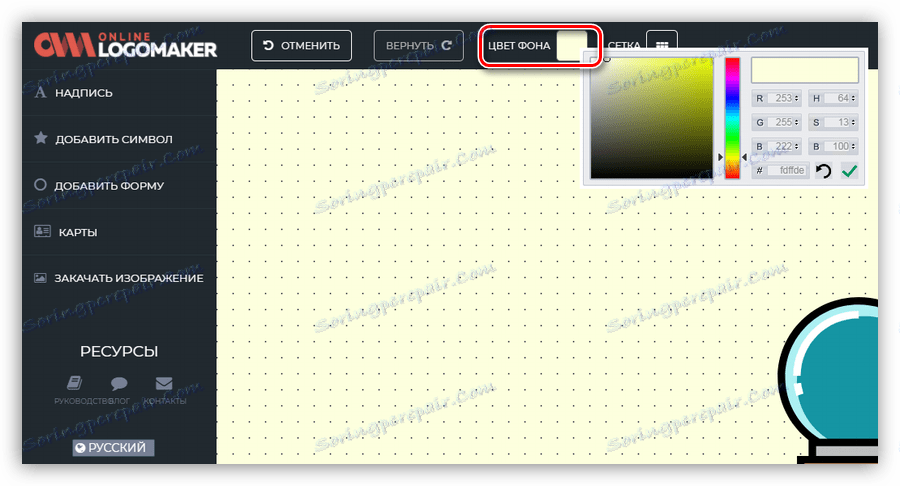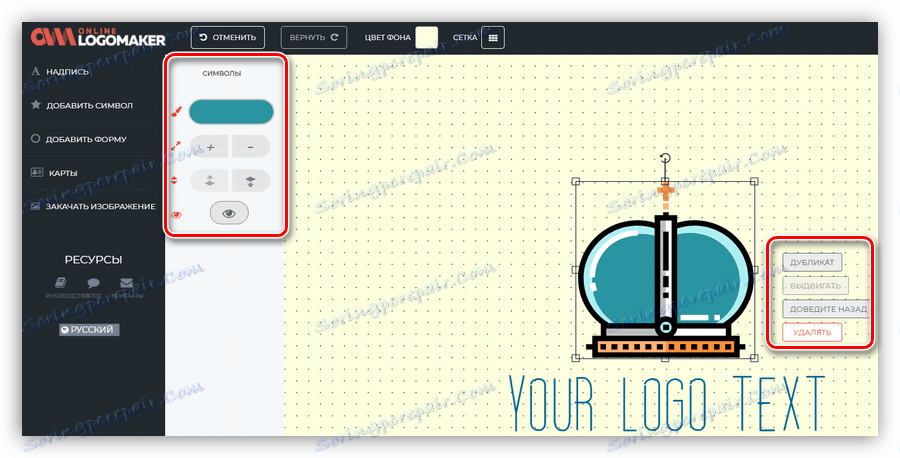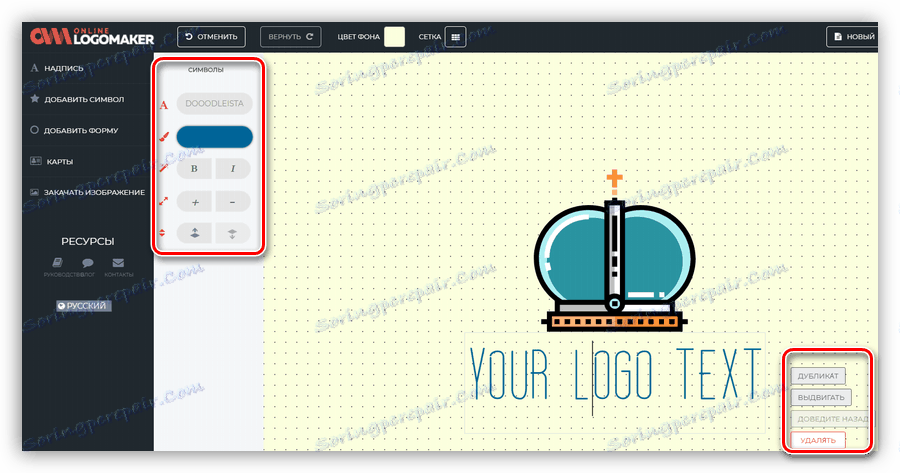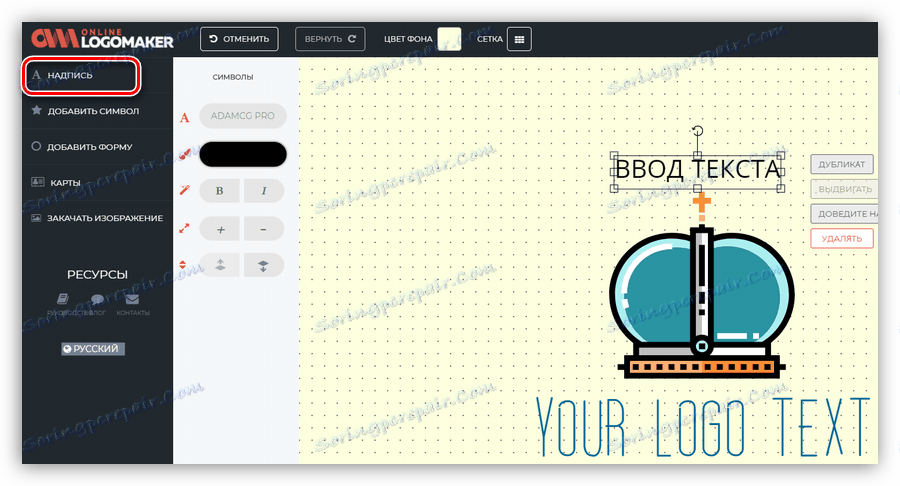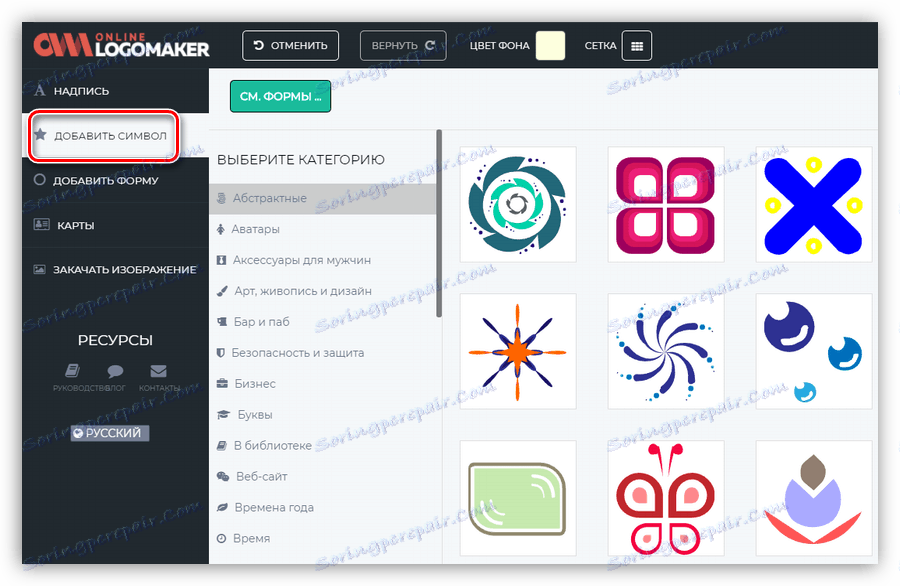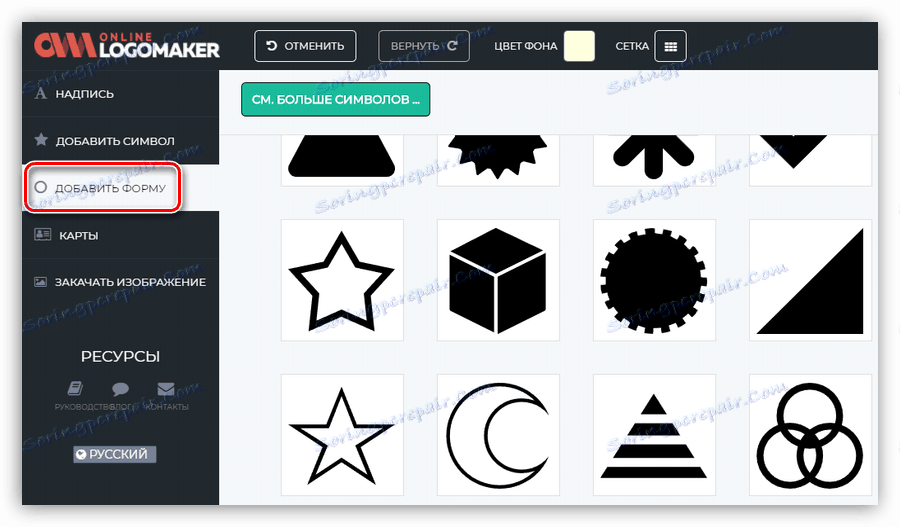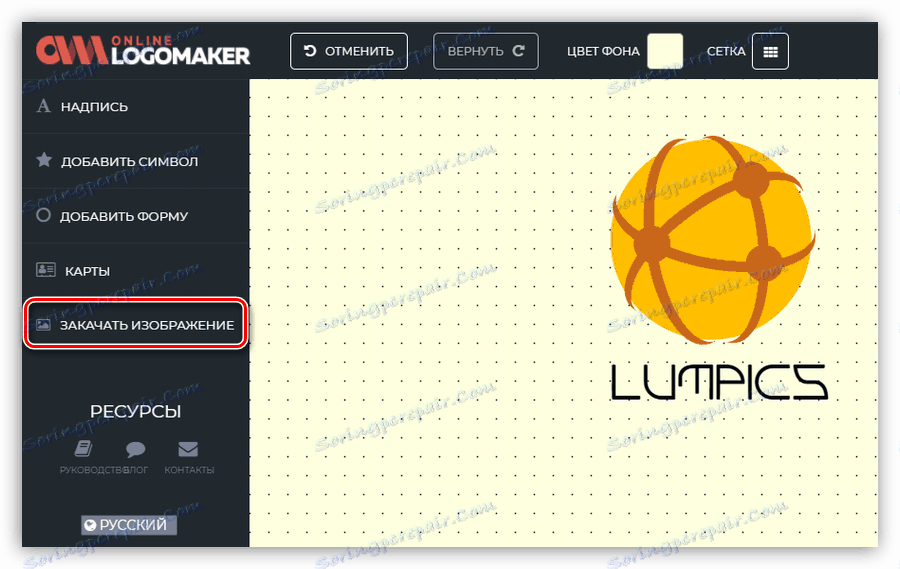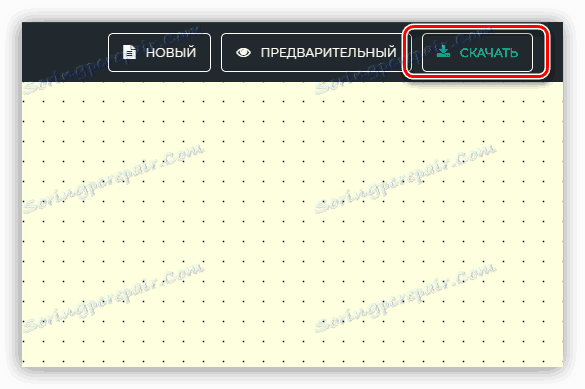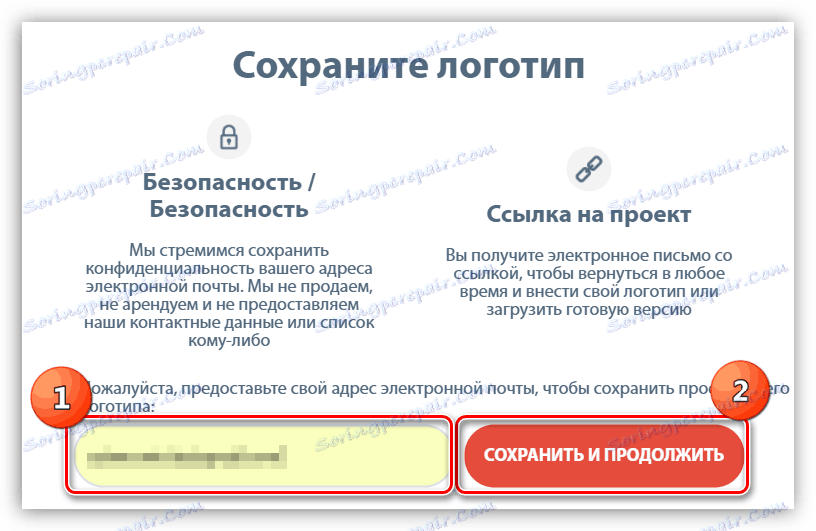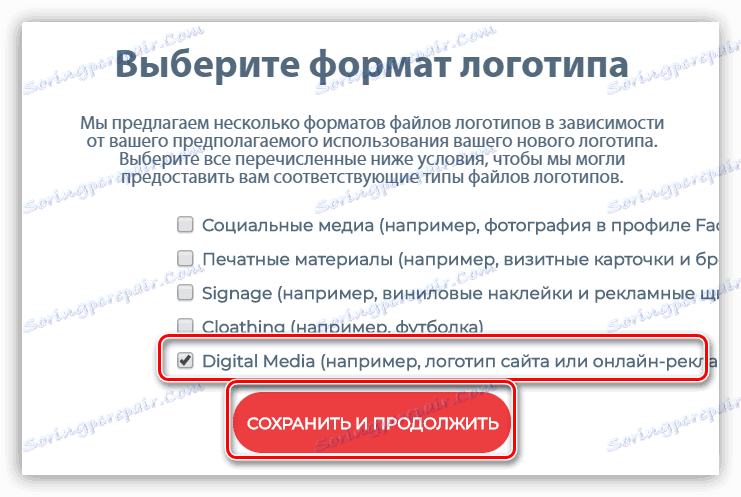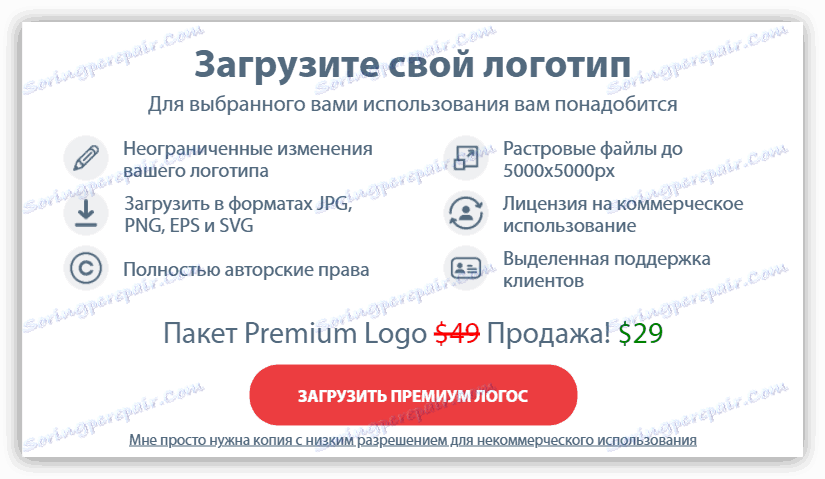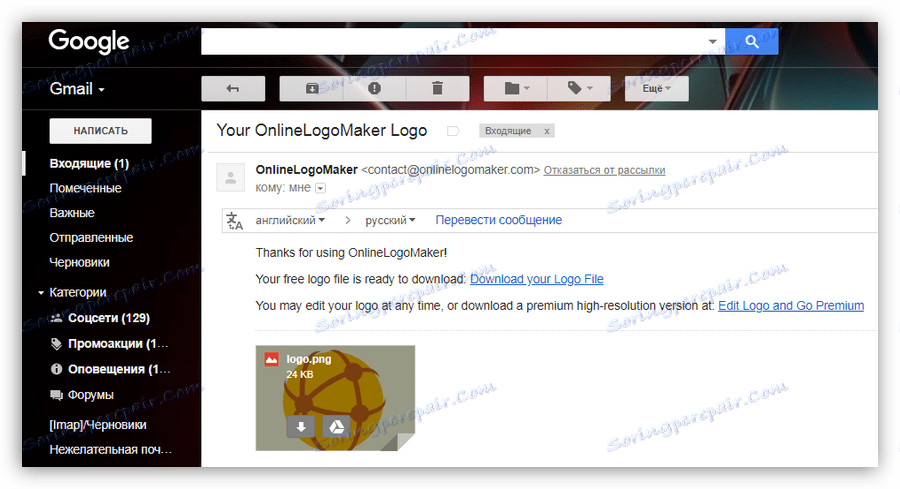Ustvarite logotipe z uporabo spletnih storitev
Logotip je eden od komponent blagovne znamke, katerega cilj je povečati ozaveščenost blagovne znamke ali posamezen projekt. Razvoj takšnih izdelkov se ukvarja tako s posamezniki kot tudi z celimi studii, katerih stroški so lahko zelo veliki. V tem članku bomo govorili o tem, kako ustvariti svoj logotip z uporabo spletnih storitev.
Vsebina
Ustvarite logotip na spletu
Obstaja precej storitev, ki nam pomagajo ustvariti logotip spletnega mesta ali podjetja na internetu. Spodaj smo si ogledali nekatere od njih. Lepota teh spletnih strani je, da delo z njimi pretvori v skoraj samodejno produkcijo simbolizma. Če potrebujete veliko logotipov ali pogosto začnete različne projekte, je smiselno uporabljati spletne vire.
Ne popustite možnosti za razvoj logotipa s pomočjo posebnih programov, ki vam omogočajo, da ne bodo odvisni od postavitev, predlog in ustvarite edinstven dizajn.
Več podrobnosti:
Programska oprema za ustvarjanje logotipov
Kako ustvariti logotip v Photoshopu
Kako pripraviti okrogel logotip v Photoshopu
Metoda 1: Logaster
Logaster je eden od predstavnikov virov, ki vam omogočajo, da ustvarite celotno paleto izdelkov z blagovno znamko - logotipi, vizitke, obrazce in ikone za spletne strani.
- Če želite začeti delati s storitvijo, morate registrirati osebni račun. Postopek je standarden za vsa takšna spletna mesta, poleg tega pa lahko hitro ustvarite račun z uporabo socialnih gumbov.
![Ustvarjanje računa v storitvi Logaster z uporabo socialnih gumbov]()
- Po uspešni prijavi kliknite »Ustvari logotip« .
![Začnite ustvarjati logotip v storitvi Logaster]()
- Na naslednji strani morate vnesti ime, pripraviti slogan, po želji, in izbrati smer dejavnosti. Zadnji parameter bo določil postavitev, nastavljeno v naslednjem koraku. Ko končate nastavitve, kliknite »Naprej«.
![Izbira imena slogana in smer dejavnosti pri ustvarjanju loga v storitvi Logaster]()
- Naslednji blok nastavitev vam omogoča, da izberete postavitev za logotip več sto možnosti. Poiščite želeno in kliknite na gumb »Uredi logotip« .
![Prehod na urejanje logotipa logotipa v storitvi Logaster]()
- V začetnem oknu urejevalnika lahko izberete vrsto razporeditve logotipov med seboj.
![Izbira lokacije logotipov v storitvi Logaster]()
- Ločeni deli se urejajo na naslednji način: kliknite na ustrezni element, po katerem se v desnem blokah prikaže niz parametrov, ki jih želite spremeniti. Slika se lahko spremeni v katero koli od predlaganih in spremeni barvo njenega polnila.
![Spreminjanje nastavitev slike logotipa v storitvi Logaster]()
- Za napise lahko spremenite vsebino, pisavo in barvo.
![Spreminjanje nastavitev znaka znaka na storitvi Logaster]()
- Če nas oblikovanje logotipa ustreza, kliknite »Naprej«.
![Prehod, da shranite logotip v storitvi Logaster]()
- Naslednji blok je zasnovan za ovrednotenje rezultata. Na desni strani so prikazane tudi možnosti za druge izdelke z blagovno znamko s to zasnovo. Če želite projekt shraniti, pritisnite ustrezni gumb.
![Shranjevanje logotipa v storitvi Logaster]()
- Če želite prenesti zaključen logotip, kliknite gumb »Naloži logotip« in izberite možnost s seznama.
![Možnosti za prenos končnega logotipa v storitvi Logaster]()
Metoda 2: Turbologo
Turbolo - storitev za hitro ustvarjanje preprostih logotipov. Razlikuje v kratkosti oblikovanja pripravljenih slik in preprostosti pri delu.
- Kliknite na gumb "Ustvari logotip" na glavni strani spletnega mesta.
![Prehod do ustvarjanja logotipa na strani Turbologo]()
- Vnesite ime podjetja, slogan in kliknite »Nadaljuj«.
![Vnesite ime in logotip slogana na storitev Turbologo]()
- Nato izberite barvno shemo prihodnjega logotipa.
![Izbira barvne sheme logotipa na službi Turbologo]()
- Iskanje ikon se izvede ročno na zahtevo, ki jo morate vnesti v polje, ki je navedeno na sliki. Za nadaljnje delo lahko izberete tri možnosti za slike.
![Izbira ikone za logotip na službi Turbologo]()
- V naslednji fazi bo storitev ponudila registracijo. Postopek tukaj je standarden, vam ni treba ničesar potrditi.
![Prijava na storitev Turbologo]()
- Izberite želeno generacijo Turbologo, ki jo želite urediti.
![Izbira logotipa na storitvi Turbologo]()
- V preprostem urejevalniku lahko spremenite barvno shemo, barvo, velikost in pisavo napisov, spremenite ikono ali spremenite postavitev.
![Urejanje logotipa na storitvi Turbologo]()
- Ko je urejanje končano, kliknite gumb »Prenos« v zgornjem desnem kotu strani.
![Prehod za prenos logotipa na storitev Turbologo]()
- Zadnji korak je plačilo končnega logotipa in, če je potrebno, dodatnih izdelkov - vizitk, pisemskih pisem, ovojnic in drugih elementov.
![Prehod na plačilo končnega logotipa v storitvi Turbologo]()
Metoda 3: Onlinelogomaker
Onlinelogomaker je ena od storitev, ki ima v svojem arzenalu ločen urednik z velikimi funkcijami.
Odprite storitev Onlinelogomaker
- Najprej morate ustvariti račun na spletnem mestu. Če želite to narediti, kliknite povezavo »Registracija« .
![Pojdite na storitev registracije Onlinelogomaker]()
Nato vnesite ime, e-poštni naslov in geslo ter kliknite »Nadaljuj« .
![Vnesite svoje osebne podatke, ko se prijavite pri storitvi Onlinelogomaker]()
Račun bo ustvarjen samodejno in vas bo prenesel na vaš osebni račun.
![Uporabniški račun na storitvi Onlinelogomaker]()
- Kliknite na bloku "Ustvari nov logotip" v desnem delu vmesnika.
![Prehod za ustvarjanje novega logotipa na storitvi Onlinelogomaker]()
- Odpre se urejevalnik, v katerem bo vse delo opravljeno.
![Videz urednika logotipa na storitvi Onlinelogomaker]()
- Na vrhu vmesnika lahko vklopite mrežo za bolj natančno pozicioniranje elementov.
![Vklop omrežja v urejevalniku storitve Onlinelogomaker]()
- Barva ozadja se spremeni z ustreznim gumbom poleg mreže.
![Spreminjanje barve ozadja logotipa na storitvi Onlinelogomaker]()
- Če želite urediti kateri koli element, preprosto kliknite nanj in spremenite njegove lastnosti. Na slikah je to sprememba v polnjenju, sprememba obsega, premikanje na sprednji ali ozadje.
![Spreminjanje nastavitev slike v storitvi Onlinelogomaker]()
- Za besedilo, poleg vsega zgoraj, lahko spremenite vrsto pisave in vsebine.
![Spreminjanje parametrov napisov na storitvi Onlinelogomaker]()
- Če želite dodati nov napis na platno, kliknite povezavo z imenom »Vpis« v levem delu vmesnika.
![Dodajanje novega vnosa logotipa na storitev Onlinelogomaker]()
- Če kliknete povezavo »Dodaj simbol«, se odpre obsežen seznam že pripravljenih slik, ki jih lahko postavite tudi na platno.
![Dodajanje nove slike logu v storitvi Onlinelogomaker]()
- V razdelku »Dodaj obrazec« so preprosti elementi - različne puščice, številke in tako naprej.
![Dodajanje preproste oblike logotipu na storitvi Onlinelogomaker]()
- Če vam predstavljeni nabor slik ne ustreza, lahko prenesete svojo sliko iz računalnika.
![Naložite svojo sliko v storitev Onlinelogomaker]()
- Ko končate z urejanjem logotipa, ga lahko shranite s klikom na ustrezen gumb v zgornjem desnem kotu.
![Prehod za prenos logotipa na storitev Onlinelogomaker]()
- V prvi fazi bo storitev ponudila, da vnese e-poštni naslov, po katerem morate klikniti gumb »Shrani in nadaljevati« .
![Vnos e-poštnega naslova za shranjevanje logotipa na storitvi Onlinelogomaker]()
- Nadalje bo ponujena izbira predvidenega namena ustvarjene slike. V našem primeru je to "digitalni mediji" .
![Izberite cilj končane slike v storitvi Onlinelogomaker]()
- V naslednjem koraku morate izbrati plačan ali brezplačen prenos. Velikost in kakovost prenesenega gradiva je odvisna od tega.
![Izbira plačanega ali brezplačnega prenosa končnega logotipa na storitvi Onlinelogomaker]()
- Logotip bo kot priloga dodan na navedeni e-poštni naslov.
![Pismo z logotipom iz storitve Onlinelogomaker]()
Zaključek
Vse, kar je predstavljeno v tem članku, se med seboj razlikujejo po videzu ustvarjenega gradiva in kompleksnosti v njegovem razvoju. Hkrati se vsi dobro spopadajo s svojimi odgovornostmi in vam omogočajo hitro doseganje želenega rezultata.